Siveltimet ovat toistettavia, yksivärisiä muotoja, jotka voidaan maalata mihin tahansa kuvatiedostoon. Melkein kaikki Photoshopin vapaalla kädellä tehtävä digitaalinen maalaus tehdään useilla erilaisilla siveltimillä, ja niiden ohjausmahdollisuudet ovat rajattomat. Voit hallita tätä monimutkaisuutta luomalla siveltimen Photoshopissa työkalulla, joka tallentaa siveltimen asetukset esiasetuksiin. Nämä esiasetukset voidaan helposti palauttaa, viedä ja jakaa tai tuoda ja käyttää myöhemmin. Ne ovat kannettavia ja täysin suljettuja, mikä tekee jakamisesta ja varmuuskopioinnista helppoa.
Photoshop-siveltimien luokat
Siveltimen esiasetusten ansiosta siveltimen asetusten lisääminen kirjanmerkkeihin on helppo palata myöhemmin, tai mukautettuja siveltimiä yksivärisistä kuvatiedostoista. Yhdessä tämäntyyppiset siveltimet muodostavat Photoshopin kaksi pääluokkaa. Ensimmäisen tyyppiset siveltimet luodaan säätämällä liukusäätimiä ja asetuksia, jotka ohjaavat Photoshopin esiasetettua sivellintä. Esiasetuksiin on tallennettu kaikki tekijät, kuten koko, pyöreys, kulma ja dynaaminen muotoilu. Voit myös luoda siveltimiä mediasisällöstä. Tämä tuottaa jotain, joka muistuttaa yksivärisen kuvatiedoston digitaalista «leimaa», jota voit käyttää mihin tahansa kuvioon, mihin tahansa väriin, millä tahansa sekoitustehosteilla. Se on fantastisen joustava tapa työskennellä, mutta se vaatii laadukkaita lähtömateriaaleja ja selkeää ymmärrystä loppukäytöstäsi ja taiteellisista tavoitteistasi.
Säädä Photoshopin perussiveltimiä
Perussiveltimiä voidaan säätää joillakin perusasetuksilla, mutta kaikki nämä asetukset eivät ole käytettävissä kunkin harjan oletuspudotusvalikosta. Näet kaikki käytettävissä olevat asetukset valitsemalla sivellin kansio -kuvaketta tai valitse Ikkuna > Harjan asetukset. Oletuksena tämä on myös sidottu F5-näppäimeen.
- Kaveri: Pienentää ja suurentaa harjan kärkeä. Siveltimen koko mitataan oletusarvoisesti pikseleinä. Koko ilmaisee siveltimen halkaisijan reunasta reunaan, mukaan lukien pehmennetyt tai epäselvät pikselit, jotka on luotu säätämällä kovuusarvoa.
- Kovuus: Pehmentää ja teroittaa harjan reunaa. Kovuusarvolla 100 % harjalla on määritelty, näkyvä reuna. Kovuusarvolla 0%, reunat ovat epäselviä ja epäselviä ja haalistuvat opasteetsa kohti siveltimen reunoja. Kovuusarvon muuttaminen ei muuta harjan kokoa: sumeudesta riippumatta harjan halkaisija pysyy samana.
Kun Harja-työkalu on valittu, siveltimen kokoa voidaan pienentää ja suurentaa käyttämällä [ and ] avaimet ts. Kovuutta voidaan vähentää ja lisätä: Vaihto+[ and Shift+]vastaavasti.
- pyöreys: Säätää, kuinka pyöreä tai soikea harjan kärki on. 100 % on täydellinen ympyrä, kun taas 0 % on tasainen viiva.
- Kulma: Asettaa harjan kärjen pyörimisen, joka näkyy vain ei-pyöreissä harjoissa.
Voit säätää pyöreyden arvoa Sivellin-työkalun avattavasta valikosta vetämällä siveltimen näyteympyrän reunoja. Kulmaa voidaan säätää vetämällä nuolta sivellinnäytteen reunaan.
- välilyönti: Muuttaa siveltimen muodon «toistojen» välistä etäisyyttä. Jos esimerkiksi siveltimesi käyttää erilaista muotoa, voit halutessasi käyttää tarpeeksi väliä, jotta vältytään tulostamasta kopiota toisen päälle. Etäisyys mitataan prosentteina kuvan leveydestä, ja 100 % ottaa huomioon kuvan koko leveyden iteraatioiden välillä.
- Käännä X/Käännä Y: Kääntää harjan kärjen vaakasuoraan.
- Muotodynamiikka: Nämä asetukset säätävät dynaamisia tai vaihtelevia harjan ominaisuuksia. Näitä ohjataan «värinä»-liukusäätimillä, jotka säätävät varianssin määrää siveltimen vedon yli. Mitä korkeammat värinäarvot ovat, sitä enemmän varianssia näet.
Käytettävissä olevia värinätyyppejä ei ole vaikea ymmärtää: koko värinä laajentaa ja kutistaa harjaa; pyöreys tärinä puristaa ja pyörii; kulmavärinä pyörittää harjaa keskipisteessä. Liukusäätimiin asetetut arvot määräävät, kuinka äärimmäinen varianssi on, mutta muutoksissa on aina satunnaisuuden elementti.
Tallenna perussiveltimen esiasetukset
Kun olet asettanut siveltimen haluamallasi tavalla, voit tallentaa sen esiasetukseksi nopeaa palauttamista varten. Valitse siveltimen asetuspaletista kiihtyvyys -kuvaketta ja valitse sitten Uusi siveltimen esiasetus. Tai valitse hampurilainen menu > Uusi siveltimen esiasetus. Saat mahdollisuuden nimetä siveltimesi, kun tallennat sen ja järjestät sen oikeaan kansioon.
Luo sivellin Photoshopissa
Uusia siveltimiä voidaan luoda myös kuvatiedostosta. Tämä tiedosto muunnetaan välittömästi siveltimeksi, joten ole varovainen oikean tiedoston valinnassa. Aloita korkealaatuisista, pakkaamattomista tiedostoista. Vaikka vektorikuva on ihanteellinen, PNG- ja SVG-tiedostot ovat molemmat hyviä lähtökohtia. Vältä JPG-tiedostoja ja pakattuja kuvia. Valitse harmaasävyinen tai mustavalkoinen kuva, sillä siveltimet eivät voi sisältää väritietoja ja ne hylätään, kun sivellin luodaan. Mukautetut siveltimet voidaan mukauttaa lähes samoilla harjavaihtoehdoilla kuin sisäänrakennetut siveltimet, lukuun ottamatta kovuutta.
-
Luo tai etsi kuva, josta haluat tehdä siveltimen. Huomaa, että siveltimen oletuskoko määräytyy lähdekuvan mukaan. Jos aloitat 2 000 pikselin kuvasta, tästä kuvatiedostosta luodun siveltimen oletuskoko on 2 000 pikseliä. Vaikka vähimmäis- tai enimmäismäärää ei ole, sopivan kuvakoon valitseminen voi välttää turhautumisen myöhemmin.
-
Valitse muokata > Määritä siveltimen esiasetus ikkunan yläreunassa olevan valikkopalkin kautta.
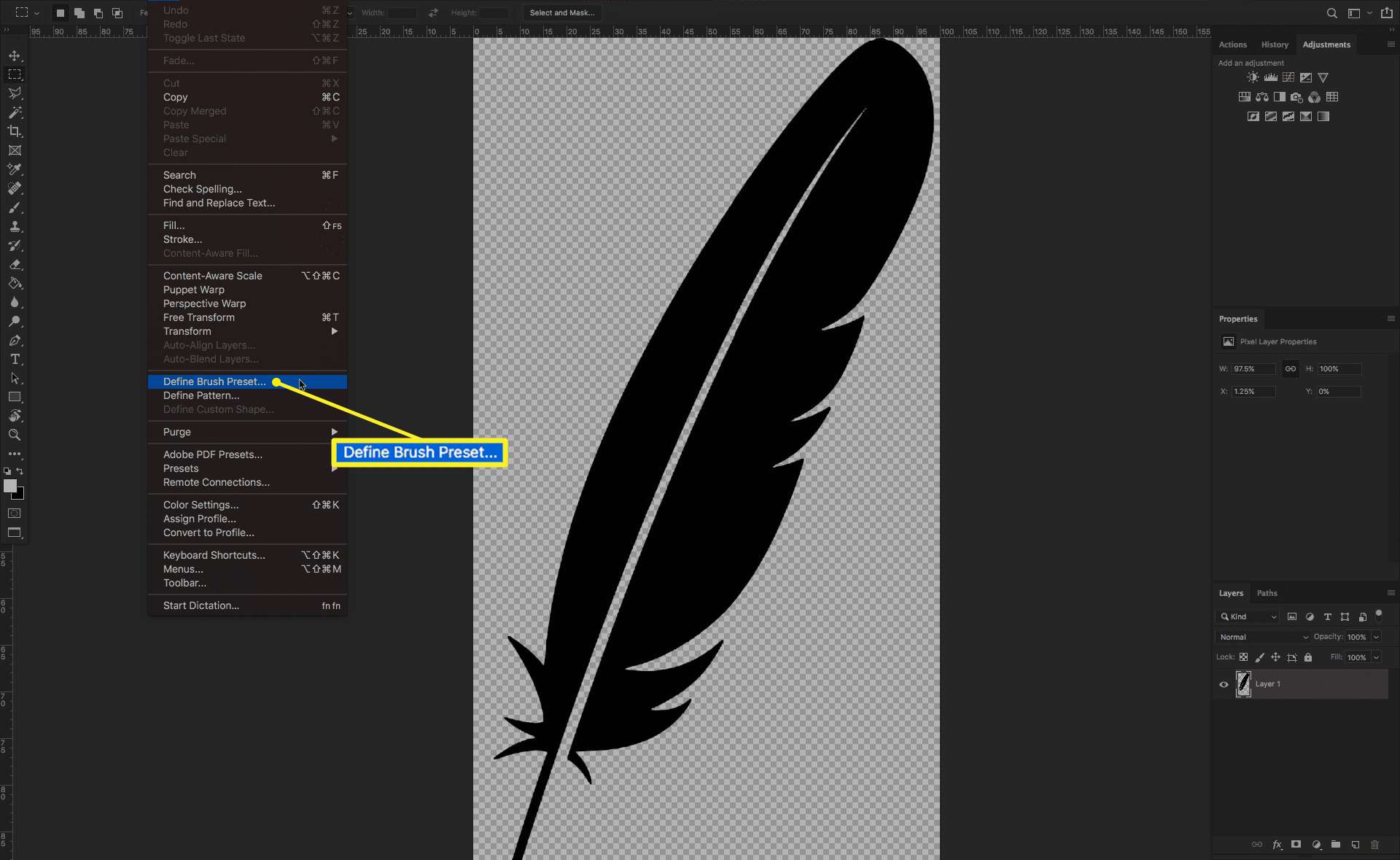
-
Kirjoita nimi siveltimelle Nimi-kenttään. Oletusarvoisesti nimi on esitäytetty tiedoston nimellä, mukaan lukien tunniste. Valitse Okei.
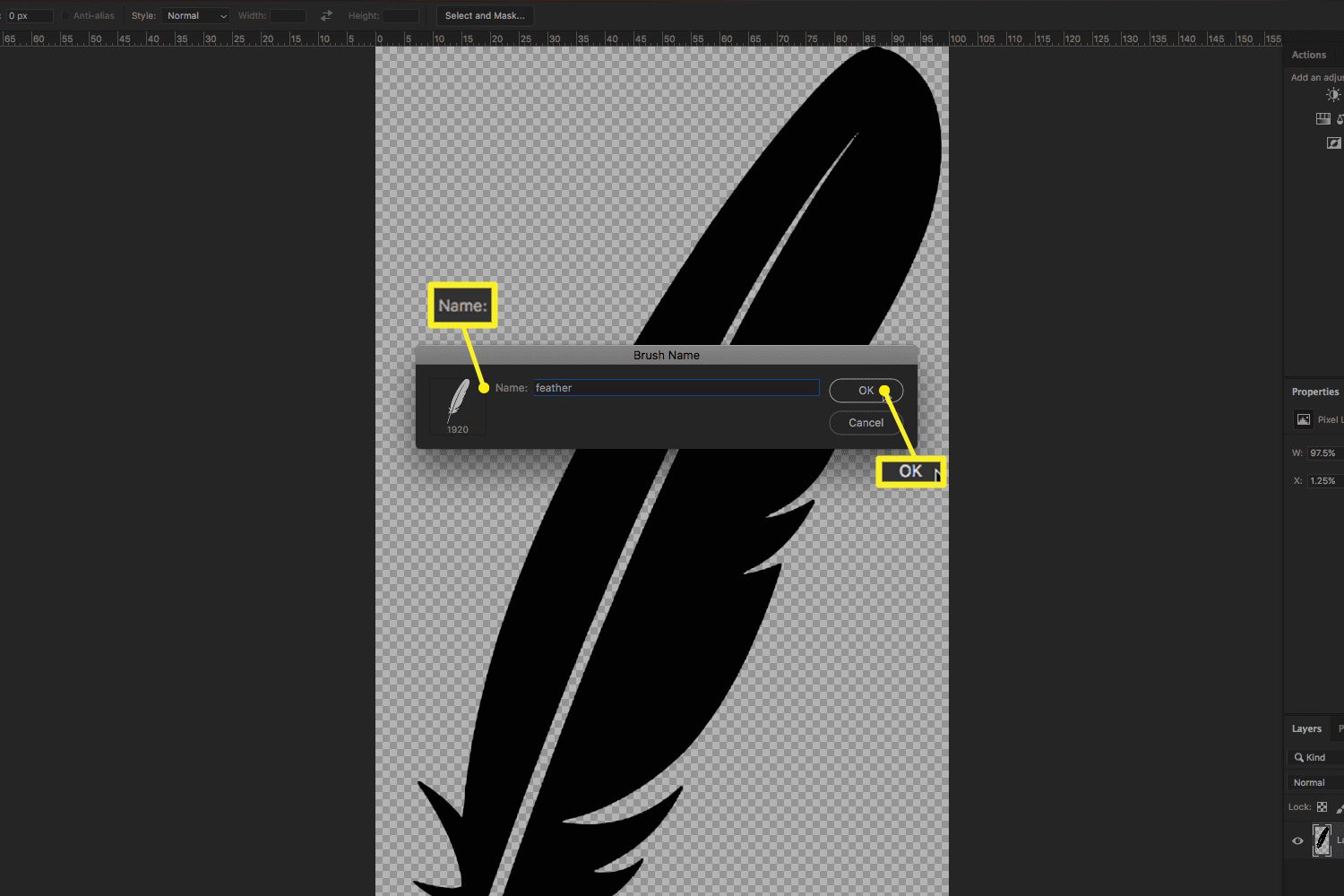
Harja luodaan ja valitaan automaattisesti välitöntä käyttöä varten.
Tuo mukautettuja Photoshop-siveltimiä
Sen lisäksi, että työskentelet itse luomiesi siveltimien kanssa, voit ladata ja tuoda mukautettuja siveltimiä paikoista verkossa. Näin tuot siveltimiä Photoshopiin.
-
Lataa sivellintiedostot, jotka haluat tuoda. Ne tulevat yleensä pakatussa arkistossa, kuten ZIP, tai kansiossa, joka sisältää ABR-tiedostoja. Jos haluat ladata Adoben hyväksymästä lisäsiveltimien valikoimasta, valitse avattava Brush-valikko ja valitse kiihtyvyys -kuvaketta ja valitse sitten Hanki lisää siveltimiä. Tarvitset Adobe-tilin sivellintiedostojen lataamiseen.
-
Siirrä ABR-tiedosto
- Mac käyttöjärjestelmä: ~/Kirjasto/Sovellustuki/Adobe/Adobe Photoshop CC 2019/Esiasetukset/Brushes
- Windows: %AppData%AdobeAdobe Photoshop CC 2019PresetsBrushes
Vaikka tiedostojen siirtäminen näihin paikkoihin ei ole enää pakollista Photoshopin nykyaikaisissa versioissa, kaikkien esiasetusten pitäminen yhdessä helposti löydettävässä paikassa on hyvä tapa tehdä se.
-
Kun Photoshop on käynnissä, kaksoisnapsauta ABR-tiedostoa ladataksesi siveltimen automaattisesti Photoshopiin. Voit myös tuoda siveltimet manuaalisesti. Valitse avattava siveltimen valikko, valitse kiihtyvyys -kuvaketta ja valitse sitten Tuo siveltimet. Tai valitse ladata ollessaan Preset Managerissa.
Hallitse siveltimen esiasetuksia Photoshopissa
Jos haluat siirtää siveltimiä niiden luomisen jälkeen, voit käyttää Preset Manageria, joka hallitsee kaikkia esiasetuksia, mukaan lukien pintakuvioita ja täytteitä. Pääset sinne valitsemalla muokata > Esiasetukset > Esiasetettu hallinta. Siveltimet voidaan järjestää kansioihin käyttämällä esiasetusten hallintaa tai kun ne on tallennettu. Tämän näytön avulla voit myös nimetä siveltimiä uudelleen ja vetää ne mukautetuiksi järjestyksiksi. Jos haluat poistaa siveltimen esiasetuksen, napsauta sitä hiiren kakkospainikkeella ja valitse Poista harjatai valitse harja kerran ja paina Poista avain. Jos haluat poistaa siveltimen Preset Manager -ikkunasta, valitse sivellin ja valitse sitten Poista.
